UG12.0练习三维建模一千二百五十八旋转波浪零件
1、如下图所示,
打开UG12.0软件,新建一空白的模型文件,
另存为:
UG12.0练习三维建模一千二百五十八旋转波浪形零件

2、执行【旋转——XZ平面】,直接进入草图,
激活草图工具栏中的艺术样条命令,
画一个开放的波浪线线段,
点击完成,退出草图。

3、回到“旋转”对话框,
选择Z轴为旋转轴,
默认旋转360度,点击确定。

4、点击工具栏中的加厚命令,
选择旋转的片体,
设置偏置1为0,偏置2为2,
点击确定,

5、执行【菜单——插入——设计特征——球】,
指定点:坐标原点,
设置尺寸:直径50,布尔合并,点击确定。

6、点击工具栏中的边倒圆命令,
ctrl+a,选中实体的所有边线,设置半径为R1,
点击确定。

7、隐藏基准坐标系,将显示设置为着色,
点击工具栏中的【渲染——高级艺术外观】,
在左边的工具栏中选择一个第一个木纹线效果,拖动到实体上松开,
完成实体的表面渲染。
至此,
这个简单实体零件就建模完成,本次训练结束。
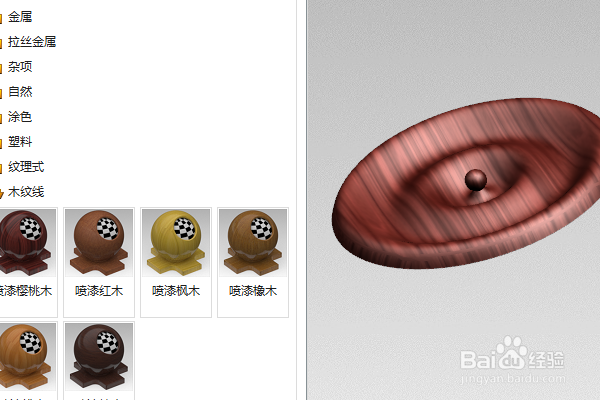
声明:本网站引用、摘录或转载内容仅供网站访问者交流或参考,不代表本站立场,如存在版权或非法内容,请联系站长删除,联系邮箱:site.kefu@qq.com。
阅读量:109
阅读量:142
阅读量:150
阅读量:85
阅读量:77